Ако имате критичне податке о Ворд документу, помоћи ће вам да имате заштитни механизам који га чува од знатижељних очију. Један једноставан начин за заштиту докумената је коришћење лозинке.

У овом чланку ћете научити како да обавите процес како бисте могли да заштитите своје Ворд документе. Дакле, наставите да читате да бисте сазнали више.
Како лозинком заштитити Ворд документ у Оффице 365
Ако користите Оффице 365 и желите да додате лозинку у свој Ворд документ, пратите ове кораке:
- Отворите Ворд документ помоћу Мицрософт Оффице 365.
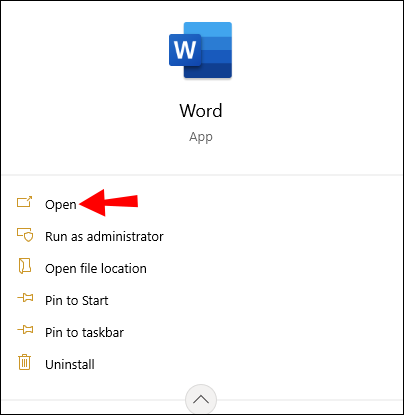
- Идите на „Датотека“.
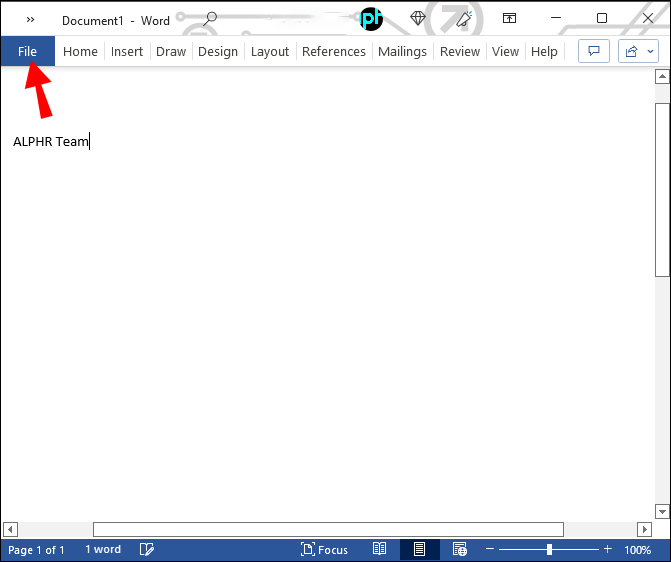
- Изаберите „Информације“.

- Кликните на виџет „Заштити документ“.
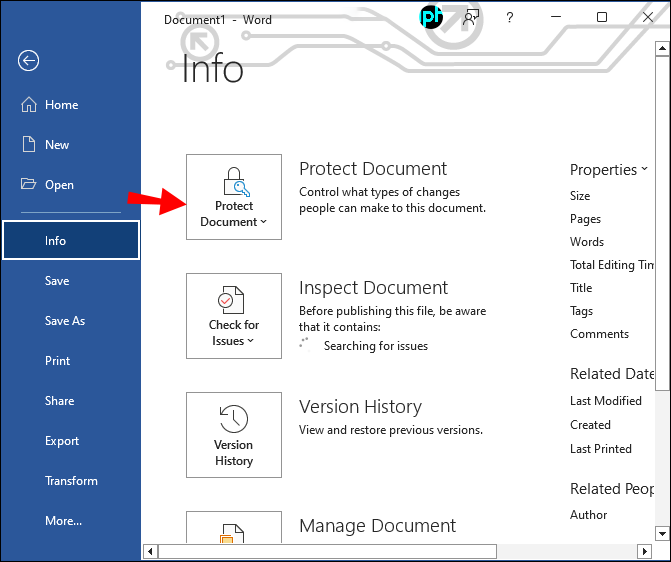
- Из опција изаберите „Шифровање лозинком“.
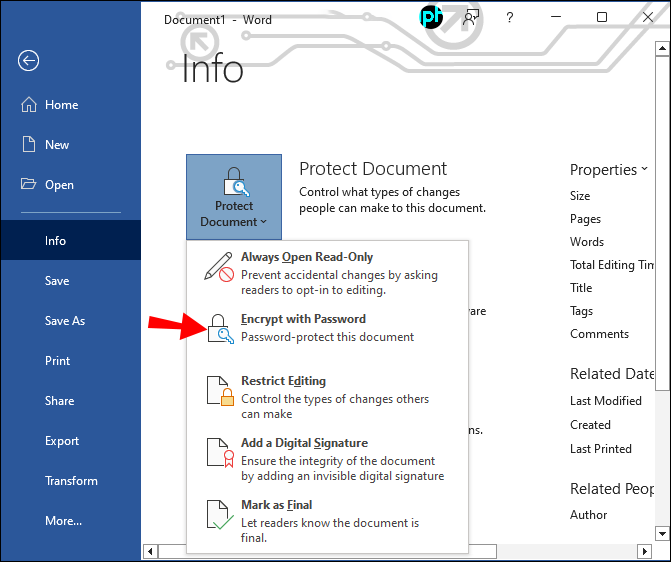
- У искачућем дијалогу унесите лозинку коју желите да користите за заштиту документа и притисните „ОК“.
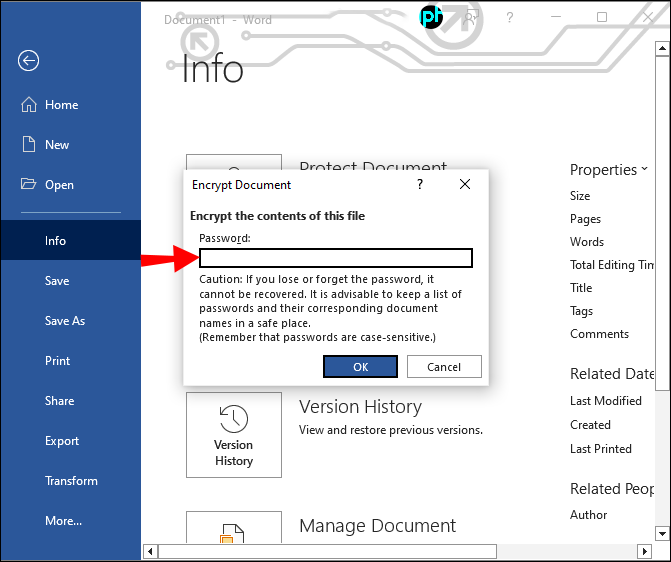
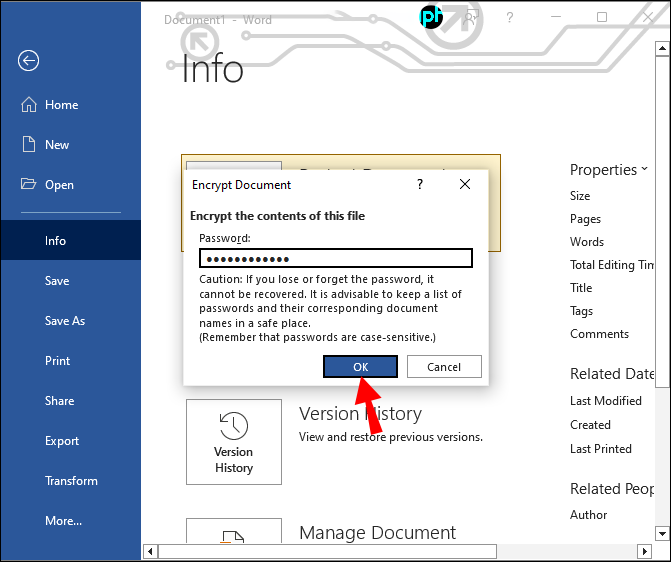
- Поново унесите лозинку коју сте унели изнад да бисте је потврдили.
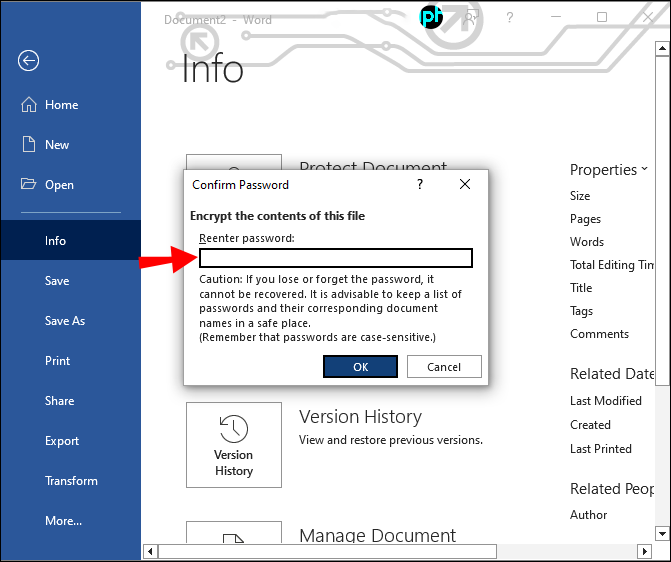
- Оффице 365 би сада требало да назначи да је за отварање документа потребна лозинка.
Имајте на уму да губитак лозинке за документ значи губитак приступа. Дакле, изаберите лозинку коју је лако запамтити и када је поставите, запишите је негде да бисте имали референцу у случају да је изгубите. Такође можете користити менаџер лозинки као што је Битварден .
Како заштитити Ворд документ лозинком на Мац-у
Постоји много начина за додавање лозинке у документ за Мац кориснике. Ево неких од најчешћих.
како направити приватни сервер у непреврнутом
Како заштитити Ворд документ лозинком на Мац-у помоћу страница
Пагес је један од уграђених алата за израду докумената за Мац кориснике. Ево како да користите апликацију да заштитите свој Ворд документ лозинком:
- Отворите Ворд документ који желите да заштитите лозинком помоћу Страница.
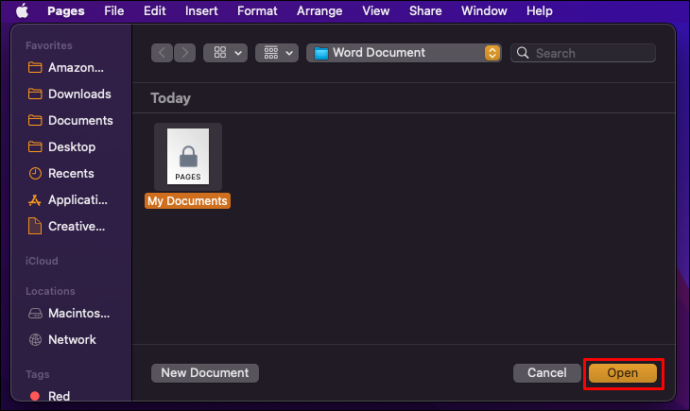
- Идите на „Датотека“, а затим на „Постави лозинку“.
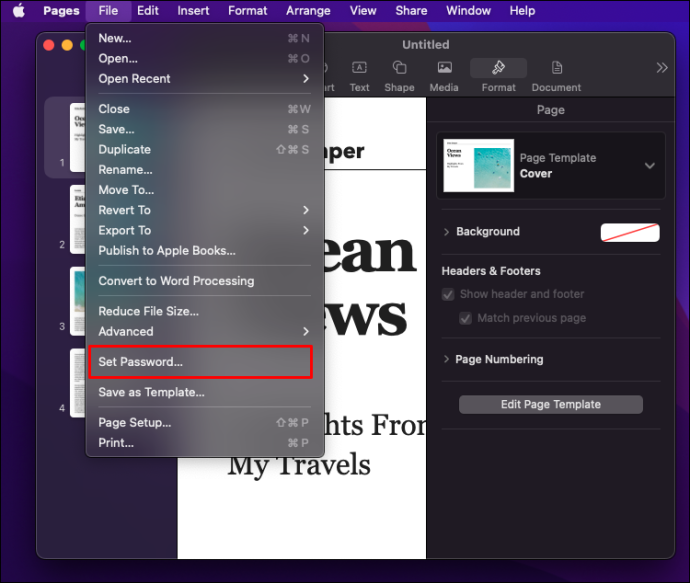
- Унесите лозинку коју желите да користите за заштиту датотеке, а затим је потврдите. На истом виџету можете додати наговештај који ће вам дати назнаке у случају да се мучите да се сетите своје лозинке.
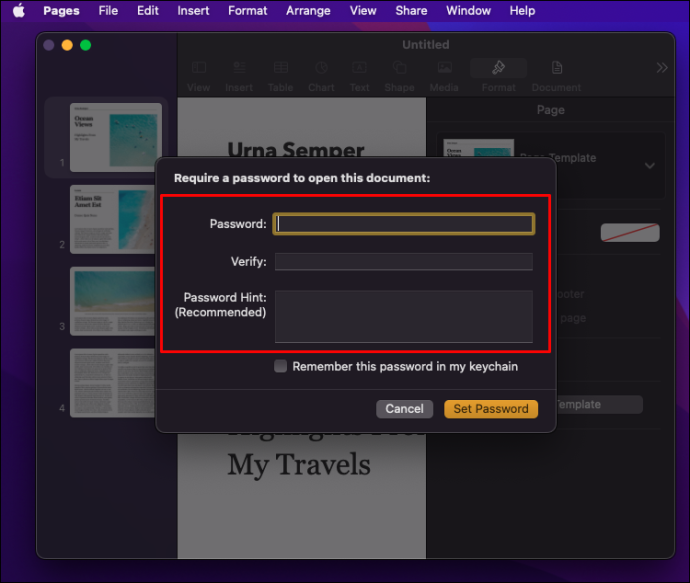
- Ако желите, можете да проверите „Запамти ову лозинку у мом привезку за кључеве“ тако да се ваша лозинка аутоматски попуњава ако отворите документ на рачунару. Ово, међутим, не помаже у сигурности.
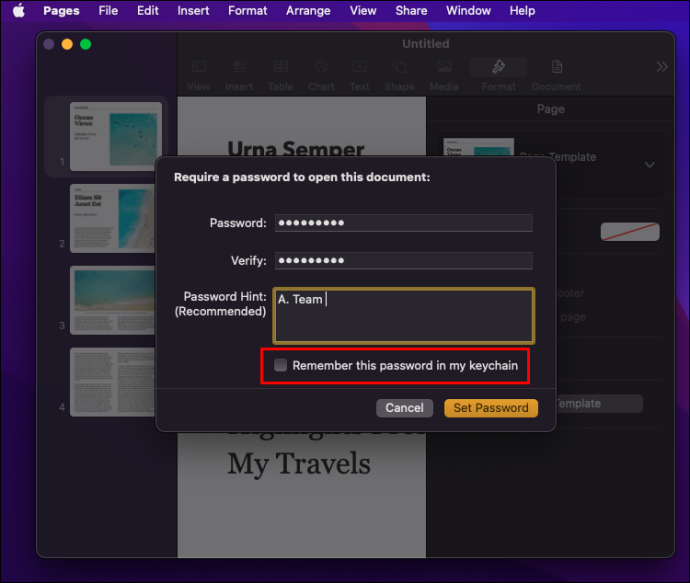
- Притисните дугме „Постави лозинку“ да бисте завршили.
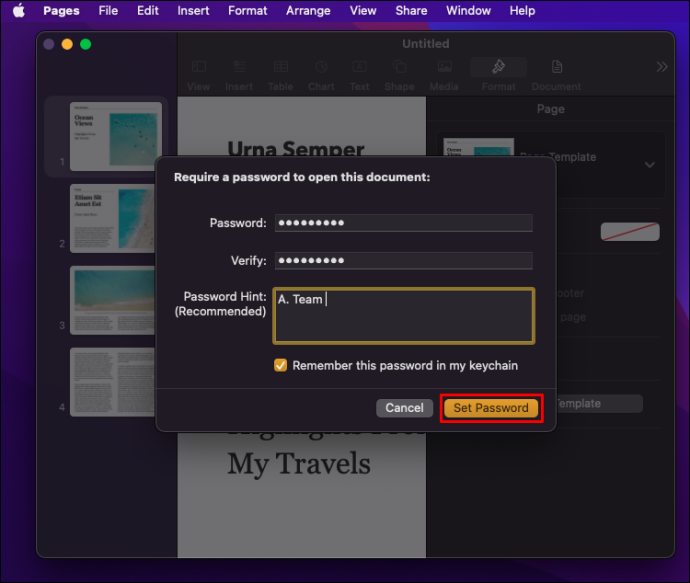
Сада када сте поставили лозинку за свој Ворд документ, од вас ће се тражити да наведете лозинку коју сте управо поставили пре него што му приступите.
Странице вам такође омогућавају да промените тренутну лозинку за документ ако сматрате да није безбедна. Да бисте променили лозинку за документ, пратите ове кораке:
- Отворите Ворд документ чију лозинку желите да промените помоћу Страница.
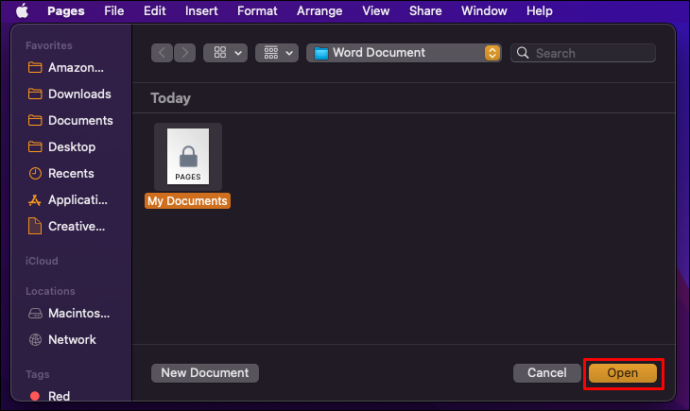
- Идите на „Датотека“, а затим на „Промени лозинку“.
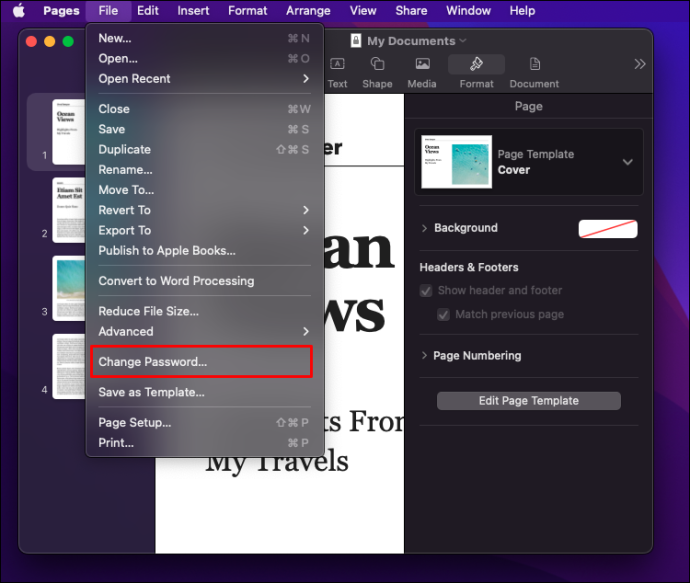
- Унесите стару лозинку и откуцајте и поново откуцајте нову лозинку у одговарајућа поља.
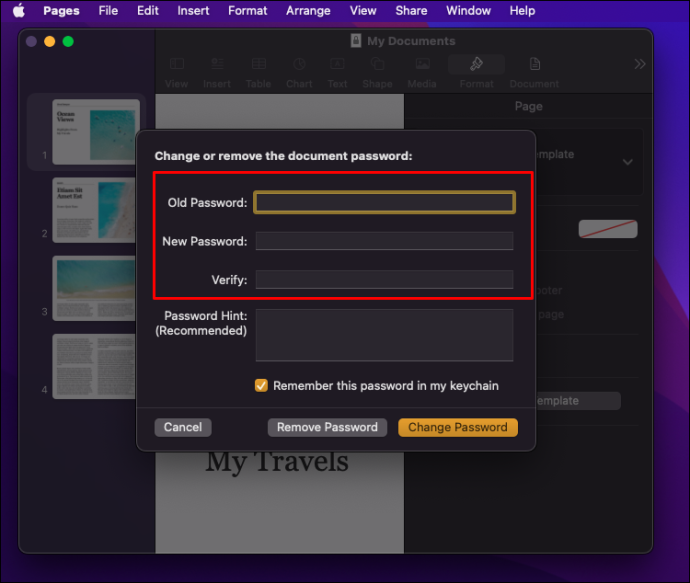
- У последњем текстуалном пољу можете дати наговештај за своју лозинку ако желите.
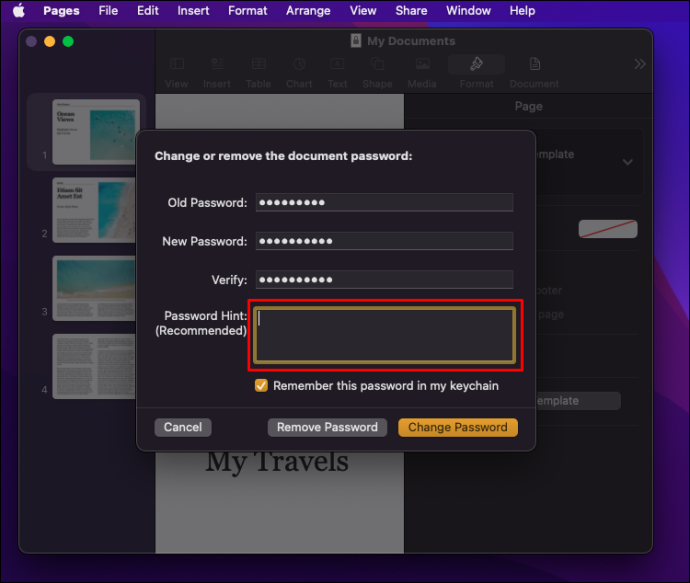
- Када су сва поља попуњена, притисните дугме „Промени лозинку“ да бисте завршили.
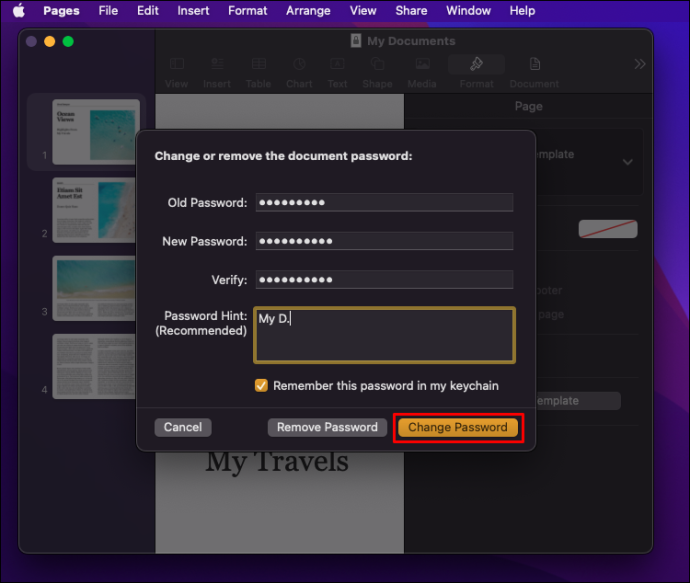
- Ако желите да уклоните лозинку документа, то можете учинити у горњем виџету. Једноставно кликните на дугме „Уклони лозинку“.
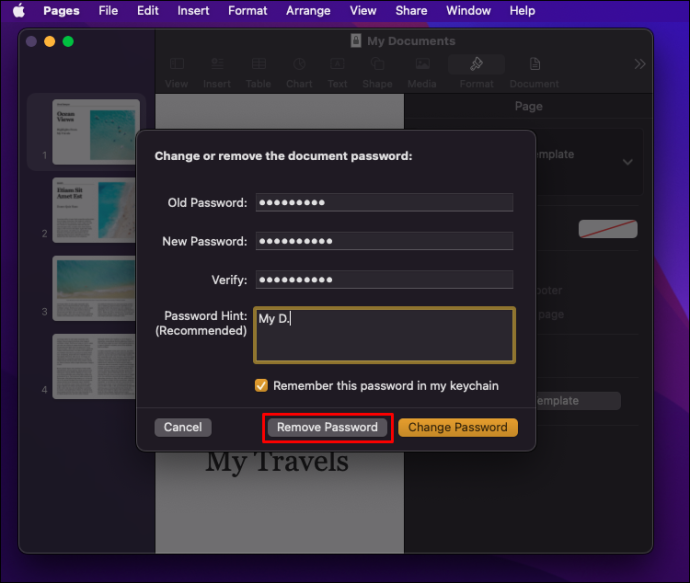
Како заштитити Ворд документ лозинком на Мац-у користећи Кеиноте
Кеиноте је још једна одлична опција за додавање лозинки вашим Ворд документима. Да бисте то урадили, следите доле наведене кораке:
- Отворите документ за који желите да додате лозинку помоћу Кеиноте-а.
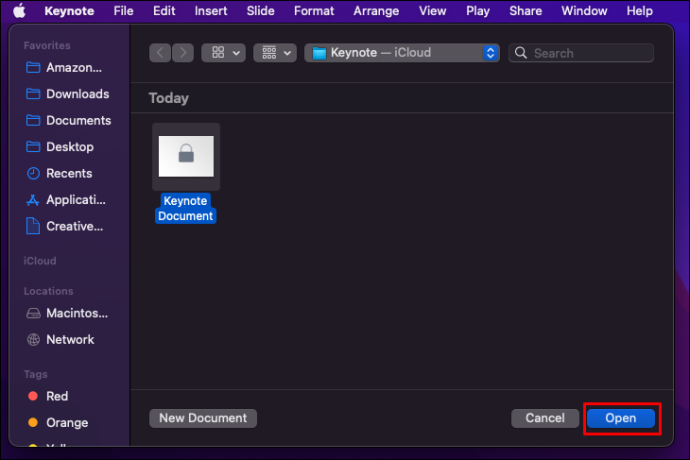
- Идите на мени и кликните на „Датотека“.
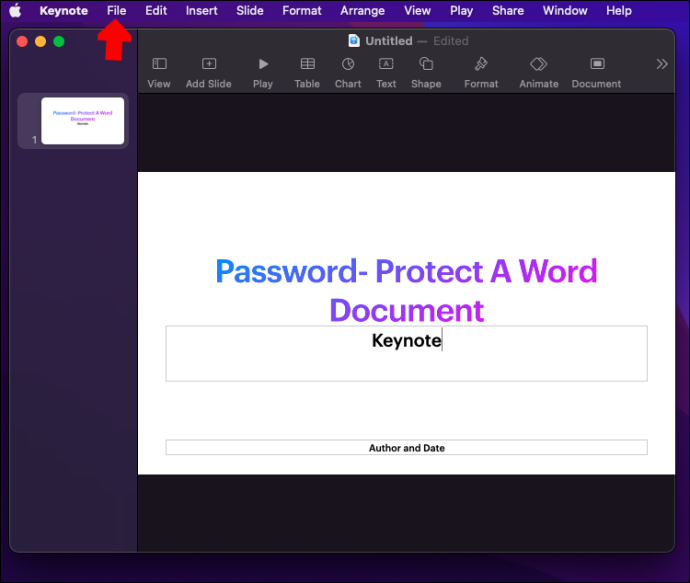
- Из опција изаберите „Постави лозинку“.
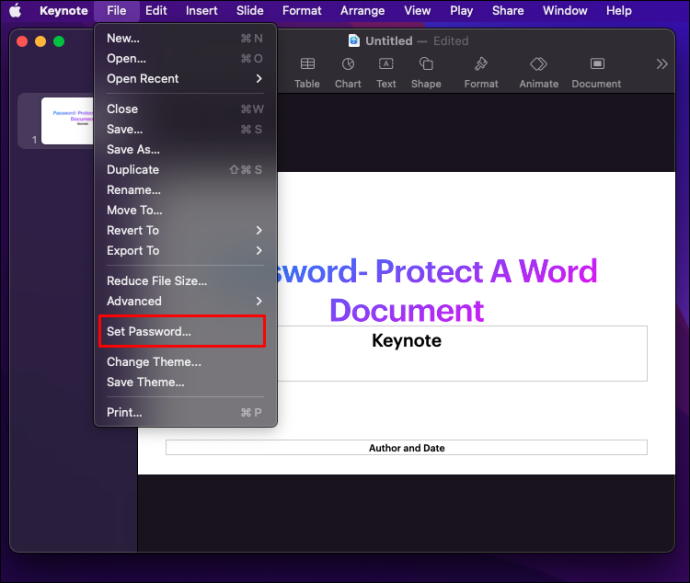
- У поље „Лозинка“ унесите жељену лозинку.
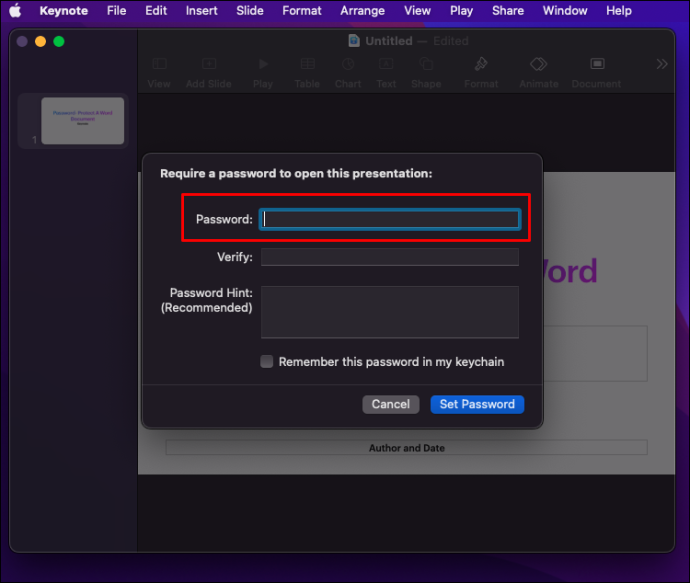
- Потврдите лозинку коју сте управо унели изнад и дајте наговештај за њу ако желите.
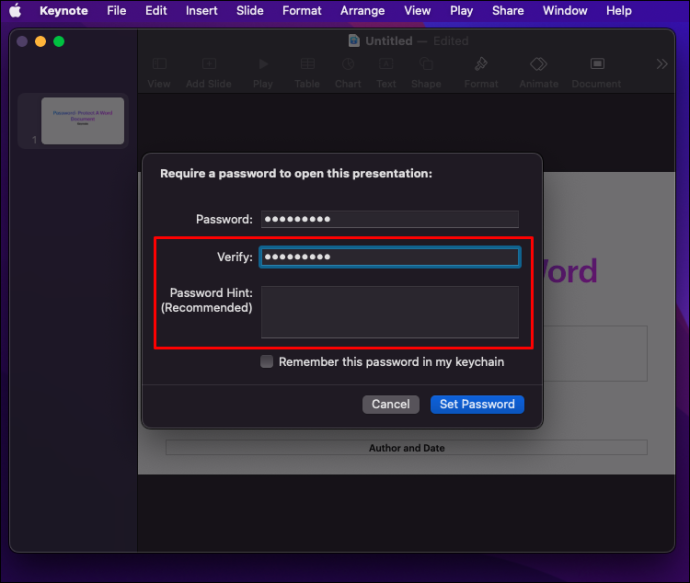
- Притисните дугме „Постави лозинку“ да бисте завршили.
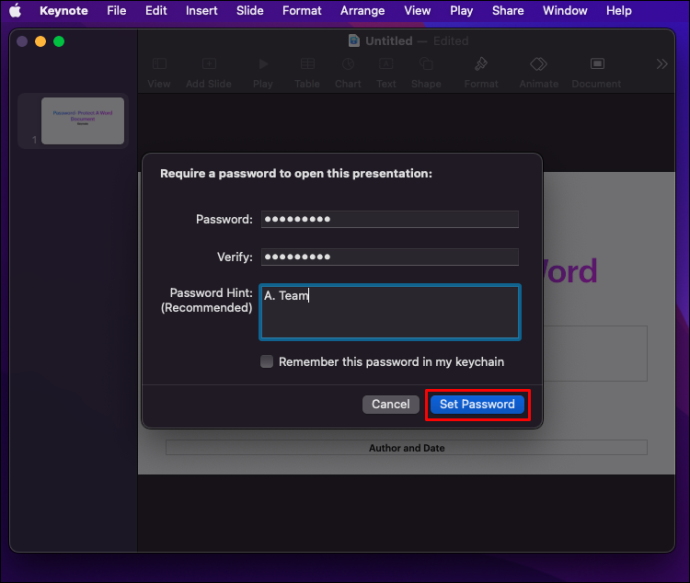
Како заштитити Ворд документ лозинком на Мац-у користећи Мицрософт Ворд
Ако имате инсталиран Мицрософт Ворд на рачунару, додавање лозинке у Ворд документ не би требало да представља проблем. Ево како да идете на процес:
- Отворите документ који желите да заштитите лозинком у програму Ворд.
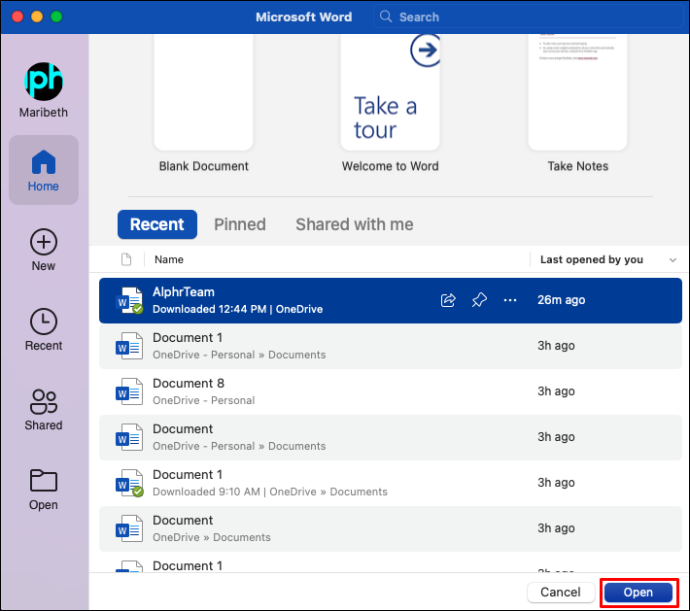
- Отворите картицу „Преглед“.
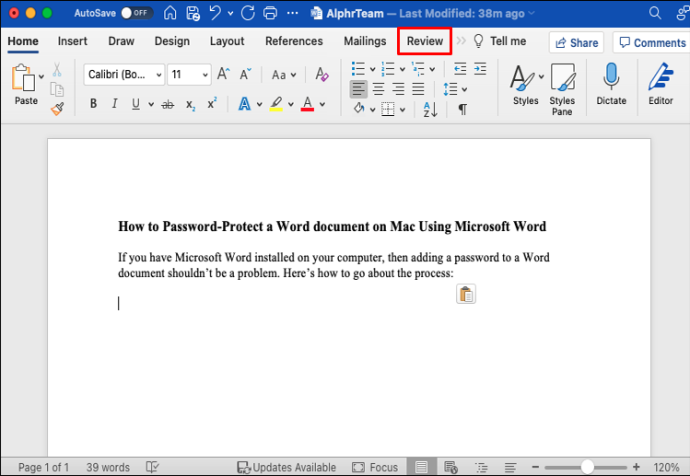
- Проширите мени „Заштити“ и из опција изаберите „Заштити документ“.
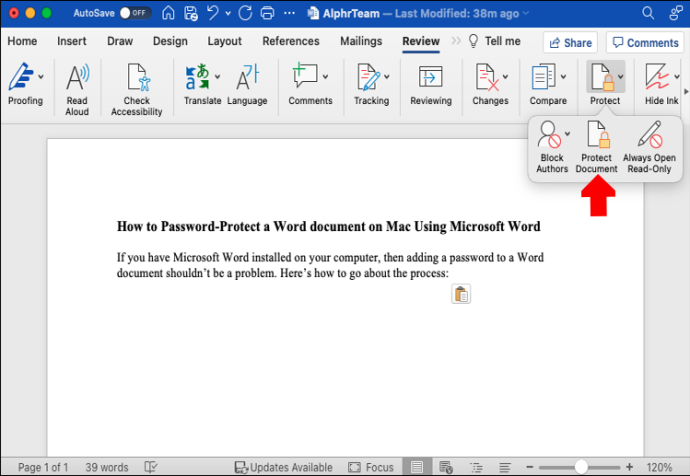
- Унесите лозинку коју желите да користите за отварање документа и потврдите је.
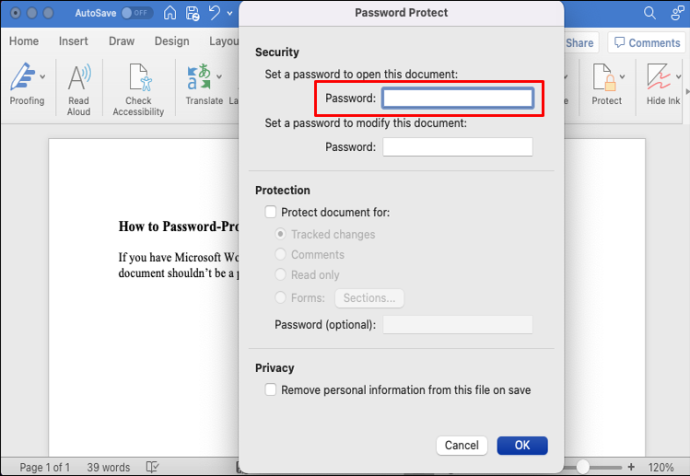
- У одељку „Заштита“ наведите додатне врсте заштите које желите да вам лозинка пружи.
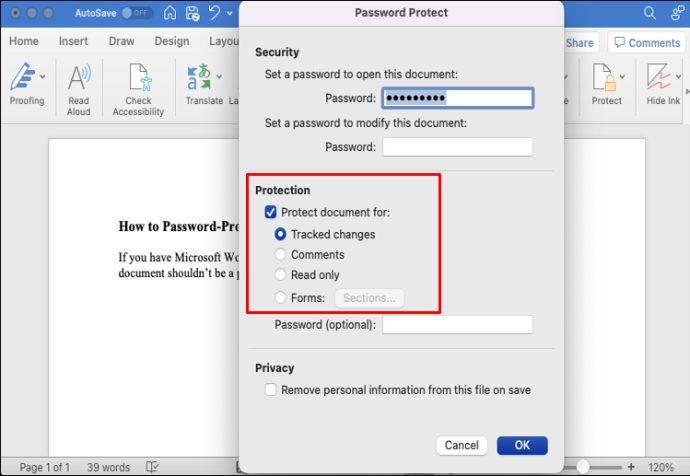
- Кликните на „ОК“ да завршите.
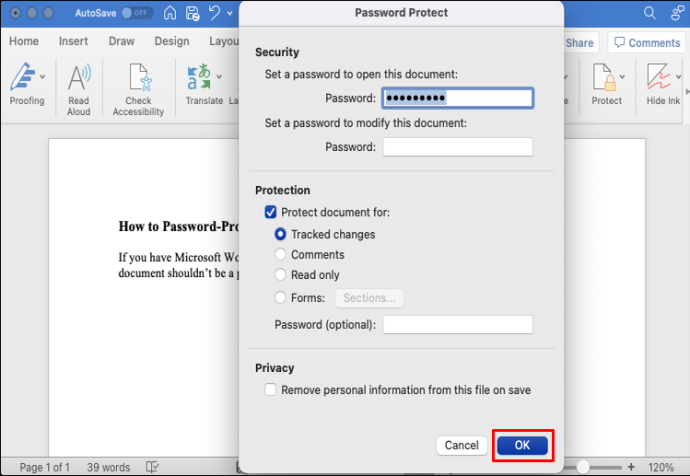
Како лозинком заштитити Ворд документ на иПад-у
Заштита Ворд документа на иПад-у може бити проблем јер апликација Ворд за иОС не подржава функцију лозинке (у време писања). Из тог разлога, биће вам потребна помоћ алата као што је ГроупДоцс . Ево како да користите алатку да заштитите свој Ворд документ лозинком:
- У свом претраживачу идите на алат за заштиту лозинки ГроупДоцс.
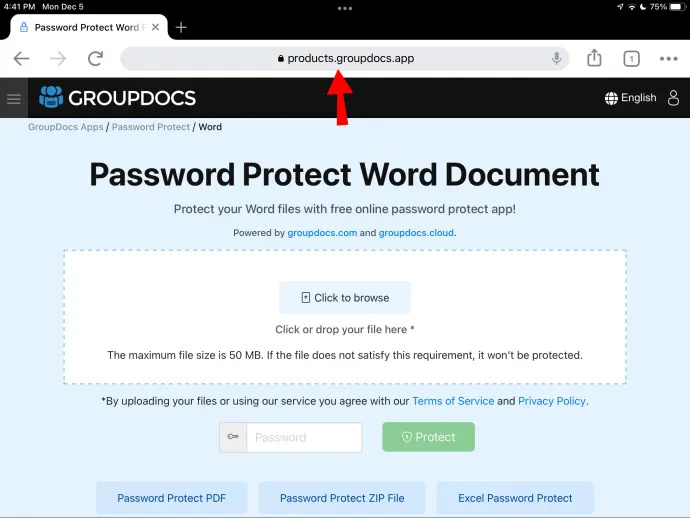
- Ако желите, можете да промените екран у режим радне површине да бисте добили то искуство радне површине.
- Додирните дугме „Кликните за прегледање“ да бисте отпремили Ворд документ који желите да заштитите лозинком.
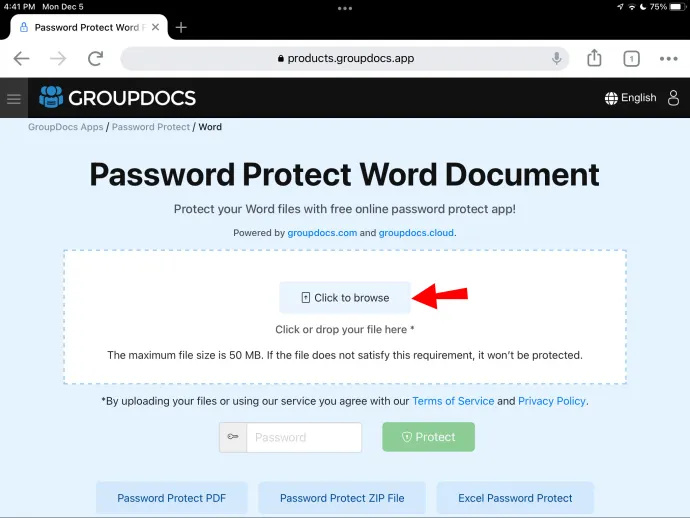
- У поље „Лозинка“ унесите лозинку коју желите да користите за заштиту датотеке.
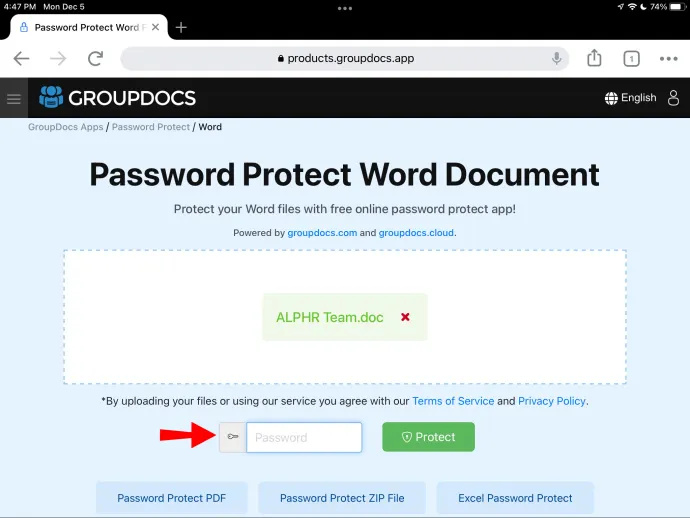
- Кликните на дугме „Заштити“ да бисте завршили.
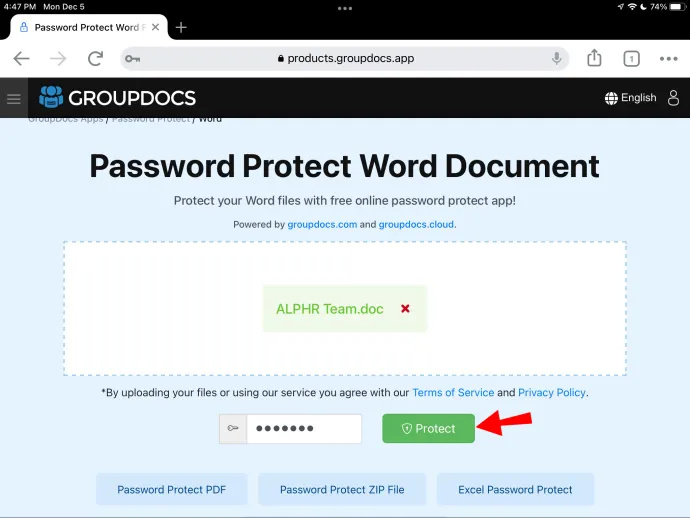
- Кликните на дугме „Преузми датотеку“ да бисте преузели датотеку у своју локалну меморију.
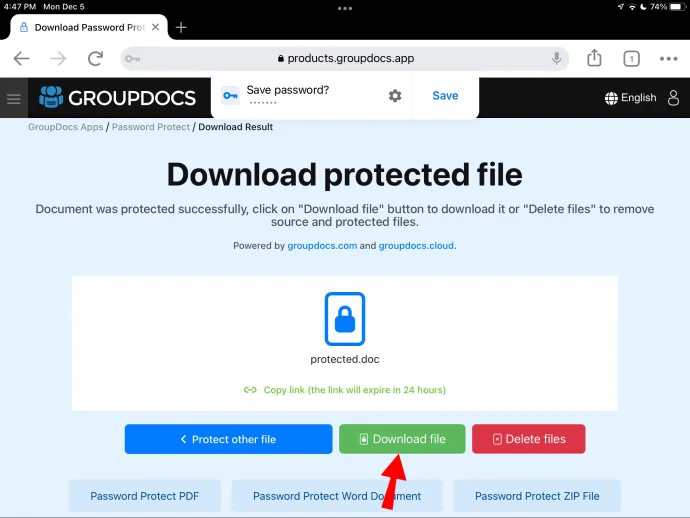
Имајте на уму да можете да отпремите и заштитите само датотеку величине 50 МБ или мању. Стога, ако покушате да отпремите документ који премашује ту величину, неће бити обрађен. Такође, препоручује се да избришете оригиналну датотеку са свог уређаја како бисте могли да задржите само ону која је заштићена.
Како лозинком заштитити Ворд документ на Цхромебоок-у
Да бисте заштитили Ворд документ на Цхромебоок-у, требаће вам помоћ програма треће стране јер Мицрософт Ворд за Андроид нема ту функцију. Једна веб локација коју можете користити је ГроупДоцс алатка за заштиту лозинки . Ево како да идете на процес:
- На Цхромебоок-у отворите прегледач и идите на ГроупДоцс алатка за заштиту лозинки .
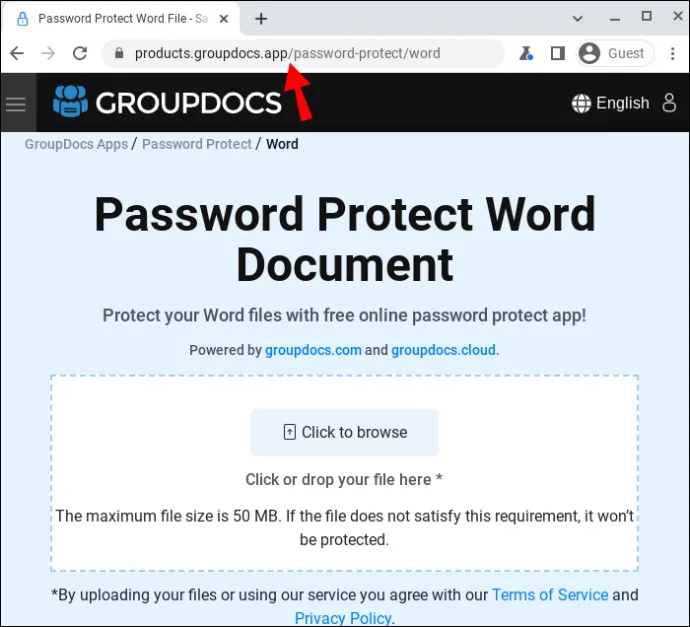
- Превуците и отпустите датотеку коју желите да заштитите у оквир за отпремање.
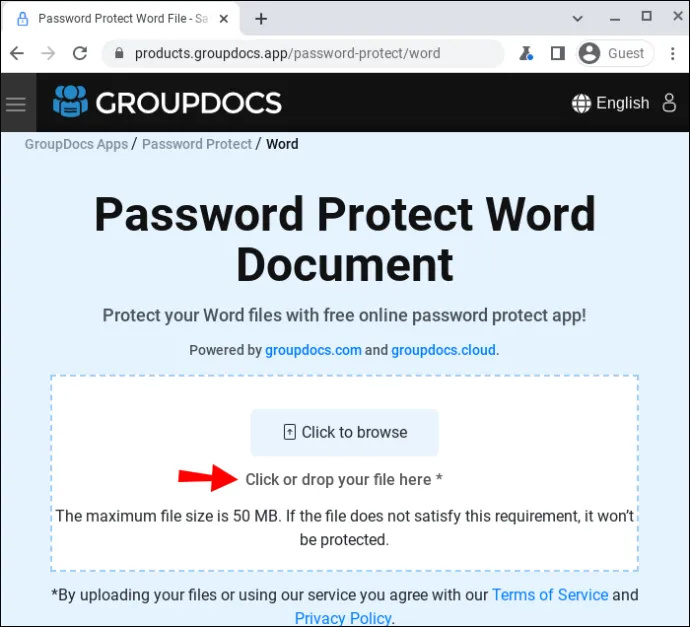
- Унесите лозинку коју желите да користите за заштиту датотеке и притисните дугме „Заштити“.
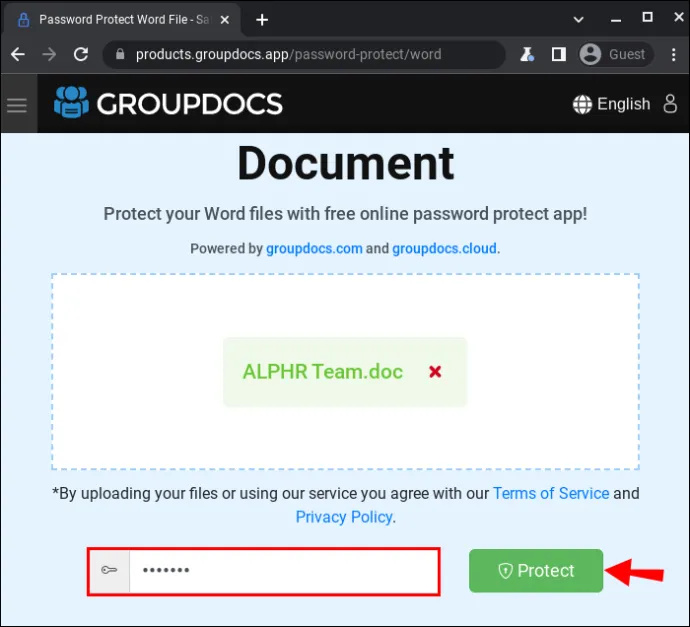
- Кликните на дугме „Преузми датотеку“ да бисте преузели заштићену датотеку у локалну меморију телефона.
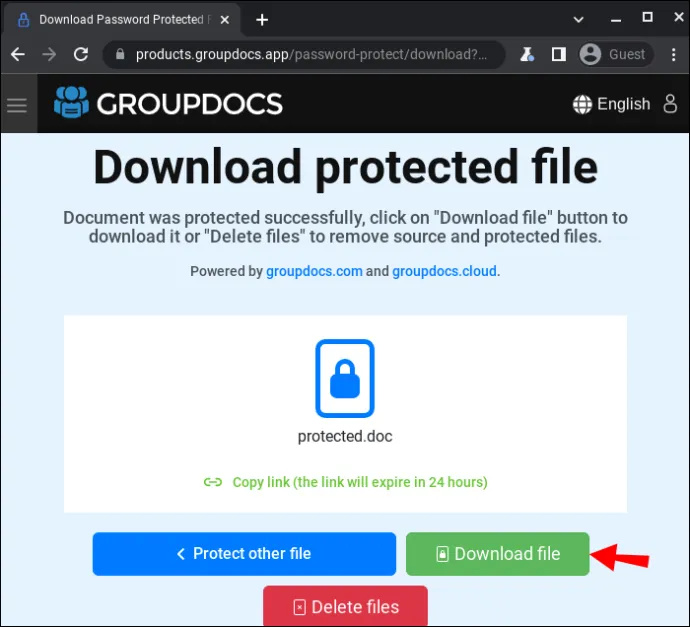
Како заштитити Ворд документ лозинком на Виндовс-у
Мицрософт Ворд је одличан избор за додавање лозинки у Ворд документе ако користите Виндовс. Ворд можете добити или преко а Претплата на Мицрософт 365 или куповином а Мицрософт Оффице пакет . Да бисте додали лозинку у свој Ворд документ помоћу апликације, следите доле наведене кораке:
- Отворите Ворд документ који желите да заштитите лозинком у Ворд-у.
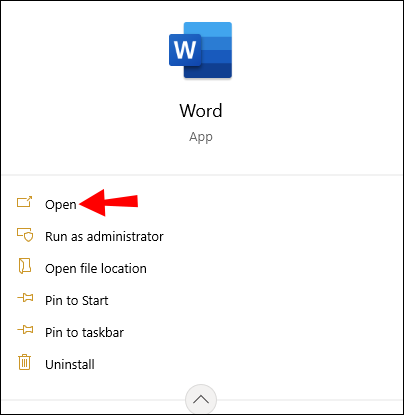
- Идите на „Датотека“.
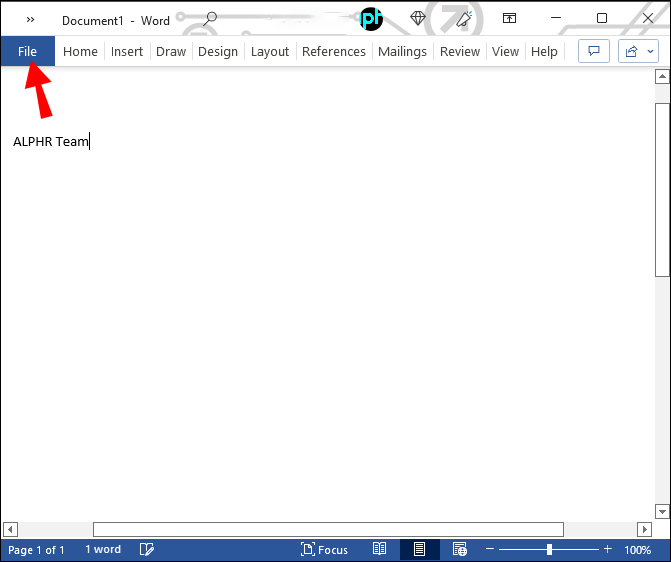
- са леве бочне траке изаберите „Информације“.

- Отворите виџет „Заштити документ“.
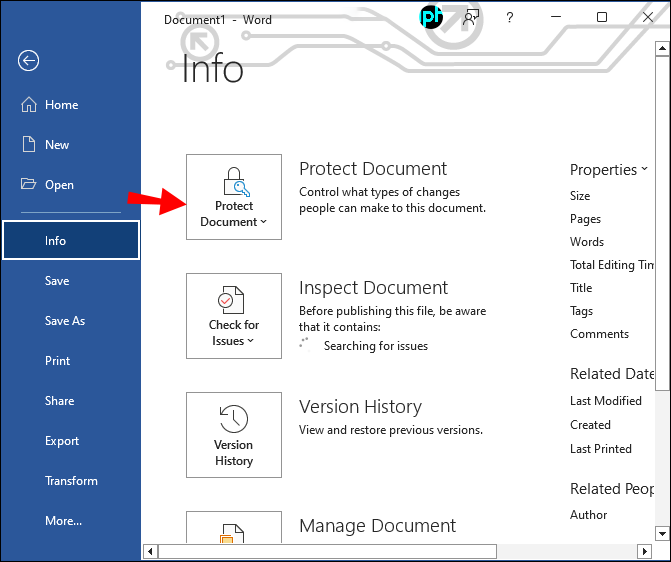
- У менију изаберите „Шифровање лозинком“.
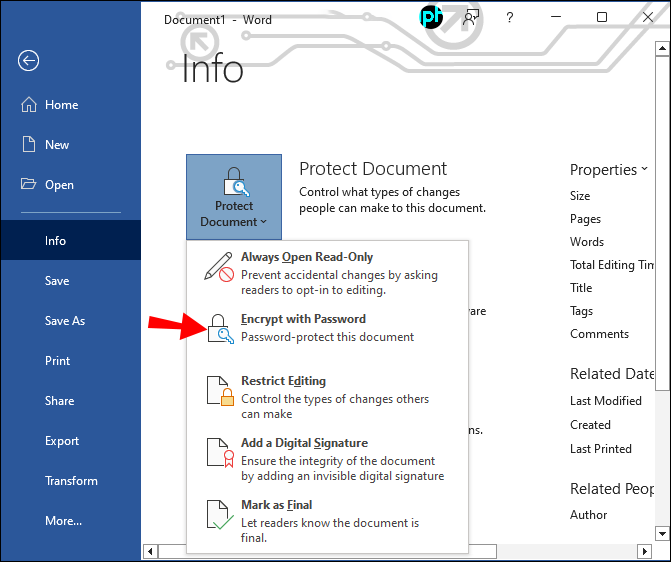
- Унесите јаку, безбедну лозинку коју је лако запамтити.
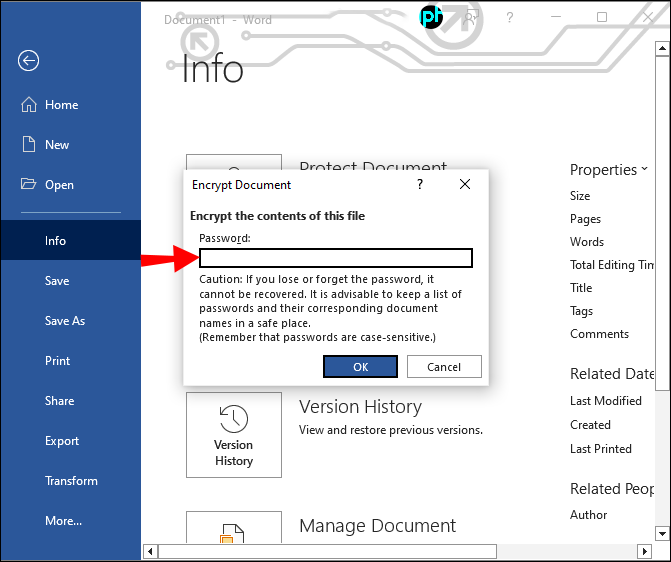
- Притисните дугме „ОК“.
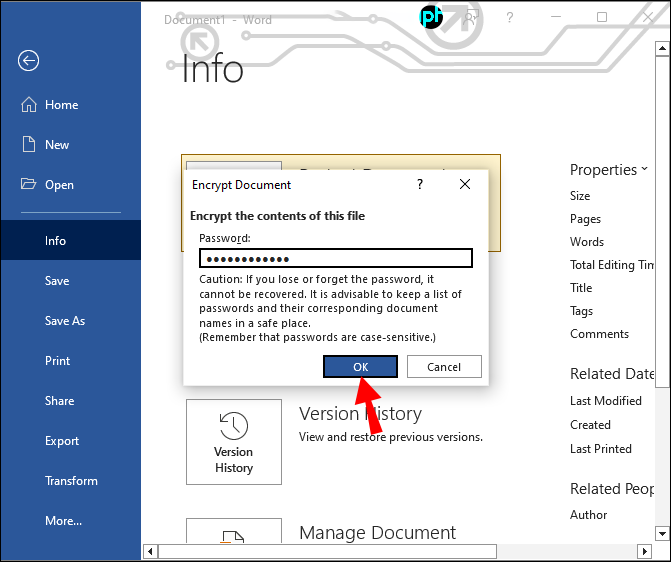
- Потврдите лозинку и притисните 'ОК' да завршите процес.
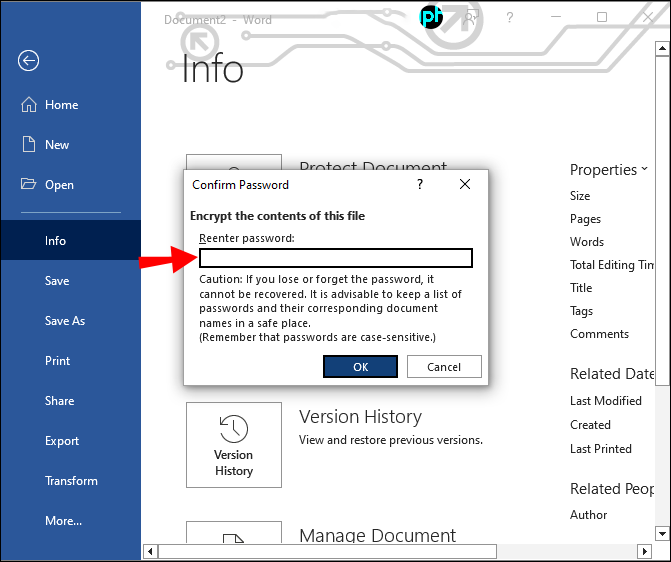
Имајте на уму да ако заборавите или изгубите лозинку за документ, не можете је опоравити. Зато списак докумената са њиховим лозинкама чувајте на безбедном месту, како се никада не бисте нашли у овој ситуацији. Такође, имајте на уму да су лозинке осетљиве на велика и мала слова.
Ако немате Мицрософт Оффице, пратите ове кораке да бисте додали лозинку у свој Ворд документ.
- У свом претраживачу идите на Алат за заштиту датотека ГроупДоцс .
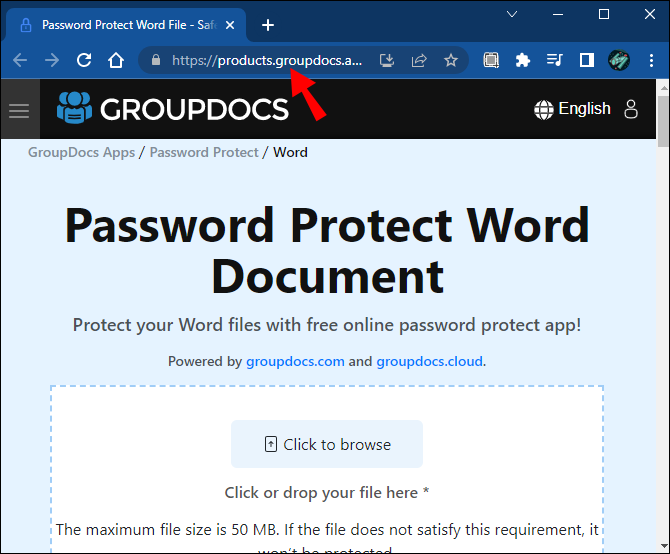
- Додирните дугме „Кликните за прегледање“ да бисте отпремили Ворд документ који желите да заштитите лозинком.
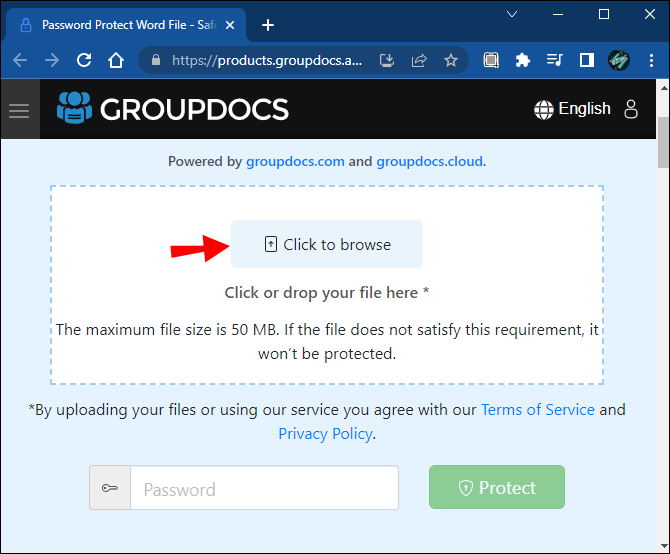
- У пољу „Лозинка“ унесите лозинку коју желите да користите.
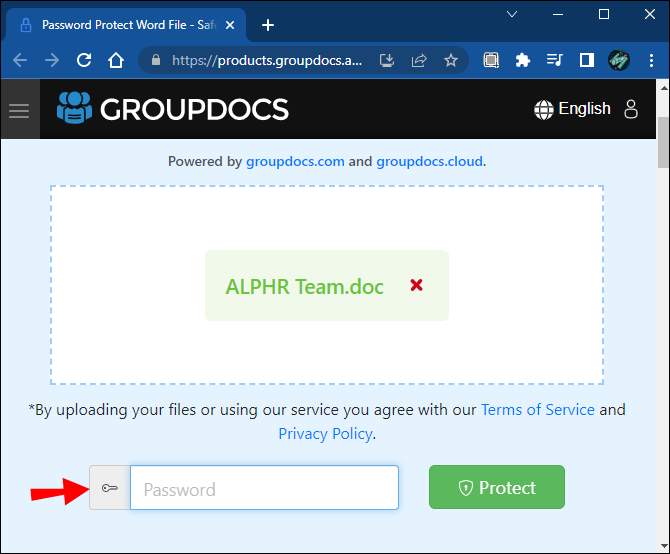
- Када завршите, притисните дугме „Заштити“.
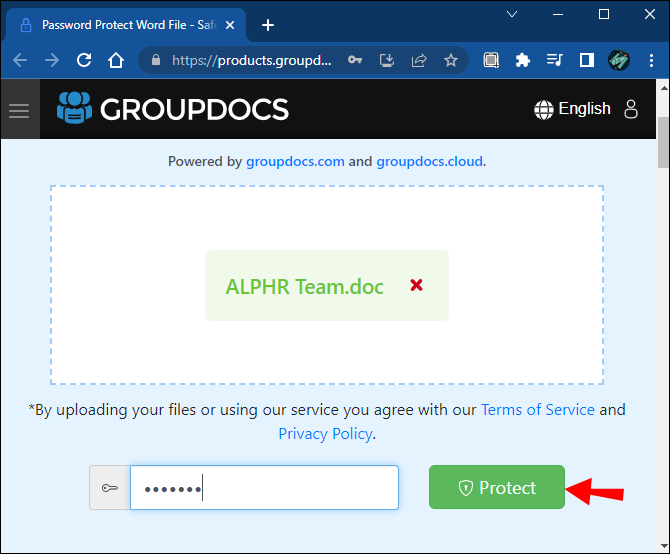
- Кликните на дугме „Преузми датотеку“ да бисте преузели датотеку у локалну меморију вашег рачунара.
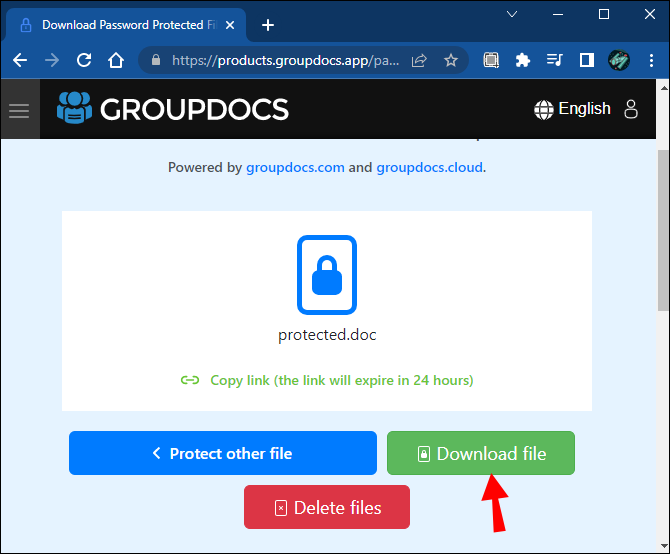
Уопштено говорећи, добра је пракса да скенирате датотеке преузете са интернета путем антивируса да бисте боље заштитили рачунар. Ово је посебно важно за датотеке преузете са веб локација трећих страна.
Додатна често постављана питања
Како да заштитим ПДФ лозинком на свом рачунару?
Најбољи начин да заштитите ПДФ на било ком рачунару или телефону је путем услуге на мрежи која се зове ТиниВов .
ТиниВов је ваше место за све функције везане за ПДФ. Да бисте заштитили свој ПДФ лозинком помоћу алатке, следите ове кораке:
1. У свом претраживачу идите на ТиниВов страница за заштиту ПДФ-а .
2. Потражите „Протецт ПДФ“ и изаберите први резултат који се појави.
3. Кликните на дугме „Отпреми са рачунара или мобилног уређаја“ да бисте отпремили ПДФ датотеку коју желите да заштитите лозинком.
4. Унесите одговарајућу лозинку за свој документ и притисните дугме „Заштити“.
5. Сачекајте неколико секунди да се обрада заврши.
6. Када је датотека спремна, притисните дугме „Преузми“ да бисте преузели датотеку коју сте управо заштитили у локалну меморију вашег уређаја.
Имајте на уму да веб локација чува ваше обрађене датотеке сат времена од времена отпремања. Стога, одмах преузмите датотеку ако је већ шифрована; у супротном, ризикујете да поновите процес.
Такође, ако наиђете на било какве проблеме, рецимо, наиђете на грешку током обраде датотеке; покушај другог претраживача би требало да реши проблем.
како зауставити аутоматско репродуковање видео записа у Фирефоку
Држите уљезе у заливу
Лозинке су одличан начин за додавање додатног слоја сигурности вашим Ворд документима како бисте боље управљали ко им има приступ. На срећу, имате много избора на располагању. За кориснике Мац-а, на пример, апликације као што су Кеиноте, Пагес и Мицрософт Ворд раде изузетан посао. За кориснике Виндовс-а, МС Ворд је одлична апликација за коришћење. Коначно, за оне који желе да заштите своје Ворд документе на Цхромебоок-у или иПад-у, алатка за лозинку ГроупДоцс би требало да буде довољна.
Да ли сте раније покушали да заштитите свој Ворд документ лозинком? Коју апликацију сте користили да завршите задатак? Обавестите нас у одељку за коментаре испод.









